

Por Gina Barrow, Última atualização: November 19, 2021
Saiba o que fazer quando o seu iPhone diz que está carregando, mas não é. Aqui estão 5 das dicas mais práticas que você pode usar!
Com mais frequência, apenas conectamos nossos iPhones ao carregador quando está com pouca bateria e voltamos para verificar quando está pronto ou cheio, ou quando estamos prontos para usar.
No entanto, é decepcionante descobrir que você acabou de estragar aqueles minutos que pensou que seu telefone estava realmente carregando quando na verdade não estava. Você pode pensar imediatamente que pode haver um problema com a bateria do seu telefone. Mas, este problema pode ser outra coisa. Esse problema específico já levantou preocupações de muitos usuários e nós o ajudaremos a resolver isso.
Não vamos tirar uma conclusão ainda se for um problema de bateria, precisamos verificar todo o dispositivo, tanto o hardware quanto a parte do software. Deixe este artigo guiá-lo através de várias maneiras de solucionar seus problemas iPhone que diz que está carregando mas a não é.
Parte 1. Por que seu iPhone diz que está carregando, mas não está?Parte 2. 5 melhores métodos para corrigir o problema de carregamento do iPhoneParte 3. Resumo
Inicialmente, você pensará que seus componentes de hardware estão tendo problemas pelo qual seu iPhone não está carregando. No entanto, pode ser uma falha de software também. Aqui estão algumas das possíveis razões pelas quais o seu iPhone diz que está carregando, mas não está:

Antes de correr para a Genius Bar ou para um centro autorizado Apple, siga este guia de solução de problemas na próxima parte.
Aqui está o problema com o seu problema, o software controla a parte central do iPhone, a partir do seu sistema operacional, aplicativos e até se comunica com os componentes físicos. Muitas interfaces físicas em seu telefone são altamente dependentes de software, na verdade, se o seu O botão Home não está funcionando normalmente e você não vê nenhum sinal de dano físico, provavelmente é causado por um problema de software.
Agora, em algum lugar no meio, houve um problema com a comunicação, o lado do software detecta automaticamente um dispositivo de carregamento conectado pelo motivo pelo qual ele diz que está carregando, no entanto, a execução do 'carregamento' falhou.
Confira como solucionar problemas do seu iPhone usando estes 5 melhores métodos:
Para tentar resolver rapidamente o problema de carregamento, faça um hard reset (não reset de fábrica) no seu dispositivo para despertar e forçá-lo a reiniciar.
Fazer uma reinicialização forçada pode variar dependendo do modelo do seu dispositivo, confira abaixo:
Para iPhone 8 e modelos mais recentes:
iPhone 7 / 7 Plus:
Para quem usa o iPhone 6 e inferior:
Não se confunda, alguns também chamam o Force Restart de Hard Reset. No entanto, você precisa verificar que tipo de redefinição será, a que acabamos de executar, não apagou seus dados, mas o FoneDog iOS System Recovery forçou o iPhone a interromper qualquer processo que esteja fazendo e reinicia uma ardósia limpa.
Um hard reset, por outro lado, pode excluir tudo no dispositivo. Aprenda a ver a diferença entre cada um com base nas medidas de solução de problemas que você está seguindo.
Se a reinicialização forçada não ajudar, verifique as partes físicas do seu iPhone. Procure por amassados e limpe a porta de carregamento para remover poeira e sujeira. É melhor usar uma escova antiestática para limpar a porta, mas se não houver nenhuma disponível no momento, uma escova de dentes não utilizada pode ajudar.
A seguir, pegue seu cabo relâmpago e adaptador USB e procure sinais de danos, como dentes amassados e quebra. Se não houver problemas com seus cabos, se possível, use um cabo e adaptador Lightning diferentes, você pode pedir emprestado por um tempo para verificar seu problema.

Ao fazer esta solução de problemas, tente conectar seu iPhone a uma fonte de carregamento diferente, uma tomada de parede, carregador de carro ou cabos de alimentação CA.
Se nenhuma das etapas acima corrigiu o 'iPhone diz que está carregando, mas não está', então é melhor colocar seu iPhone em Modo DFU. DFU ou atualização de firmware do dispositivo é o método de solução de problemas mais abrangente que você pode fazer para esse problema.
Um modo DFU substituirá o software existente no seu dispositivo e restaurará um novo. Esse processo excluirá seus dados, então você precisa preparar seu iPhone antes de fazer uma correção no modo DFU.
Faça um backup de todo o seu conteúdo, use o iTunes ou iCloud, ou qualquer outro método de backup que você tenha. Uma vez feito, siga estes:
Solte os botões. Neste ponto, seu dispositivo ficará completamente preto, este é o modo DFU. Você pode repetir as etapas acima se a tela não ficar preta. Restaurar o iPhone usando o iTunes Depois de restaurar o iPhone pelo iTunes, agora você pode recuperar o backup para começar a configurar o dispositivo.
A perda de dados é o que impede você de fazer a solução de problemas, certo? Para ficar tranquilo, você pode usar uma alternativa de terceiros quando se trata de recuperação do sistema.
Recuperação do Sistema iOS
Correção de vários problemas do sistema iOS, como modo de recuperação, modo DFU, tela branca em loop na inicialização, etc.
Corrija seu dispositivo iOS para normal do logotipo branco da Apple, tela preta, tela azul, tela vermelha.
Apenas conserte seu iOS para normal, sem perda de dados em tudo.
Corrigir o erro 3600 do iTunes, erro 9, erro 14 e vários códigos de erro do iPhone
Descongele seu iPhone, iPad e iPod touch.
Download grátis
Download grátis

Recuperação do sistema FoneDog iOS oferece o benefício de poder corrigir vários problemas do iOS sem perda de dados. Este software repara seu iPhone e o devolve ao normal sem perder nenhum de seus preciosos dados. Na verdade, ele pode corrigir o seguinte:
Para saber melhor como o FoneDog iOS System Recovery funciona, confira este guia:
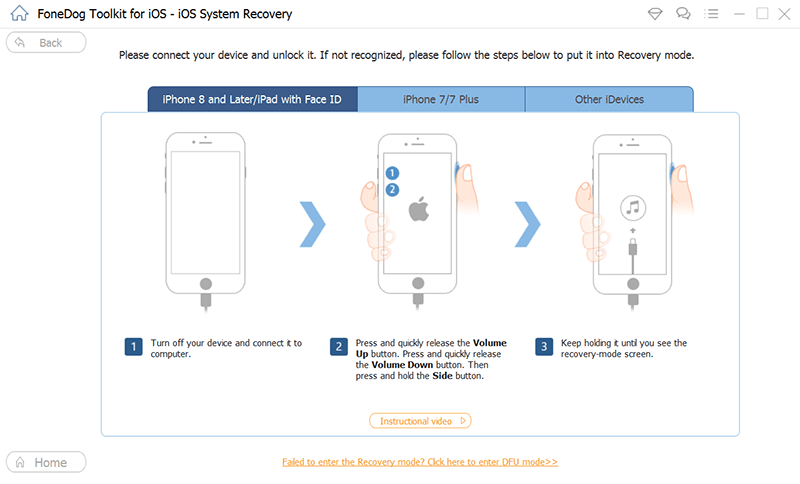
Não remova ou use o iPhone enquanto ainda estiver conectado ao computador e a restauração do sistema estiver em andamento. Aguarde até que o software exiba a mensagem para remover seu iPhone com segurança.
Com o FoneDog iOS System Recovery, você não precisa configurar e executar muitas etapas de solução de problemas no iPhone. Tudo que você precisa é conectar seu dispositivo e o software fará tudo automaticamente, você só precisa confirmar os passos. O que é ainda melhor com o FoneDog iOS System Recovery é que você não perde dados.
Sem um iPhone carregado, você não pode fazer nada no dispositivo. Sua vida será incompleta sem o seu Smartphone. Você não pode ligar para seus amigos, enviar mensagens ou até mesmo atualizar suas redes sociais.
Felizmente, há muitas coisas que você pode fazer para corrigir o erro “iPhone diz que está carregando, mas não está” emitir. E tome nota, não é apenas sobre a bateria, afinal.
Neste artigo, você recebeu os 5 melhores métodos para resolver esse problema. A coisa mais confiável que você pode fazer é diagnosticar o problema cuidadosamente antes de tirar conclusões precipitadas.
Download grátisDownload grátis
Uma das maneiras mais seguras de corrigir esse problema é usar Recuperação do sistema FoneDog iOS. Ele repara seu sistema iOS rapidamente sem o medo de perda de dados.
Você já teve a mesma experiência no seu iPhone? Qual método de solução de problemas funcionou para você? Deixe-nos saber nos comentários!
As pessoas também leramComo fazer substituições de bateria do iPhone da ApplePor que a bateria do meu iPhone está drenando tão rápido de repente
Deixe um comentário
Comentário
Recuperação do Sistema iOS
Repare vários erros do sistema iOS de volta ao status normal.
Download grátis Download grátisArtigos Quentes
/
INTERESSANTEMAÇANTE
/
SIMPLESDIFÍCIL
Obrigada! Aqui estão suas escolhas:
Excelente
Classificação: 4.5 / 5 (com base em 83 classificações)